Создавайте свои проекты с легкостью, освоив приборную панель Canva. В этом руководстве вы узнаете об основных элементах и функциях платформы Canva, чтобы работать эффективно и максимально использовать многочисленные возможности.
Основные сведения
- Canva предлагает множество шаблонов для различных проектов.
- Вы можете персонализировать дизайн и выбирать нестандартные размеры.
- Доступ к инструментам и настройкам прост и интуитивно понятен.
Пошаговое руководство
1. Изучите главную страницу Canva
Зайдя на сайт Canva (kenv.com), вы увидите главную страницу. Здесь вы можете ознакомиться с основными функциями и категориями, доступными вам на платформе. Вы получите обзор творческих возможностей и проектов, которые помогут вам в разработке дизайна.
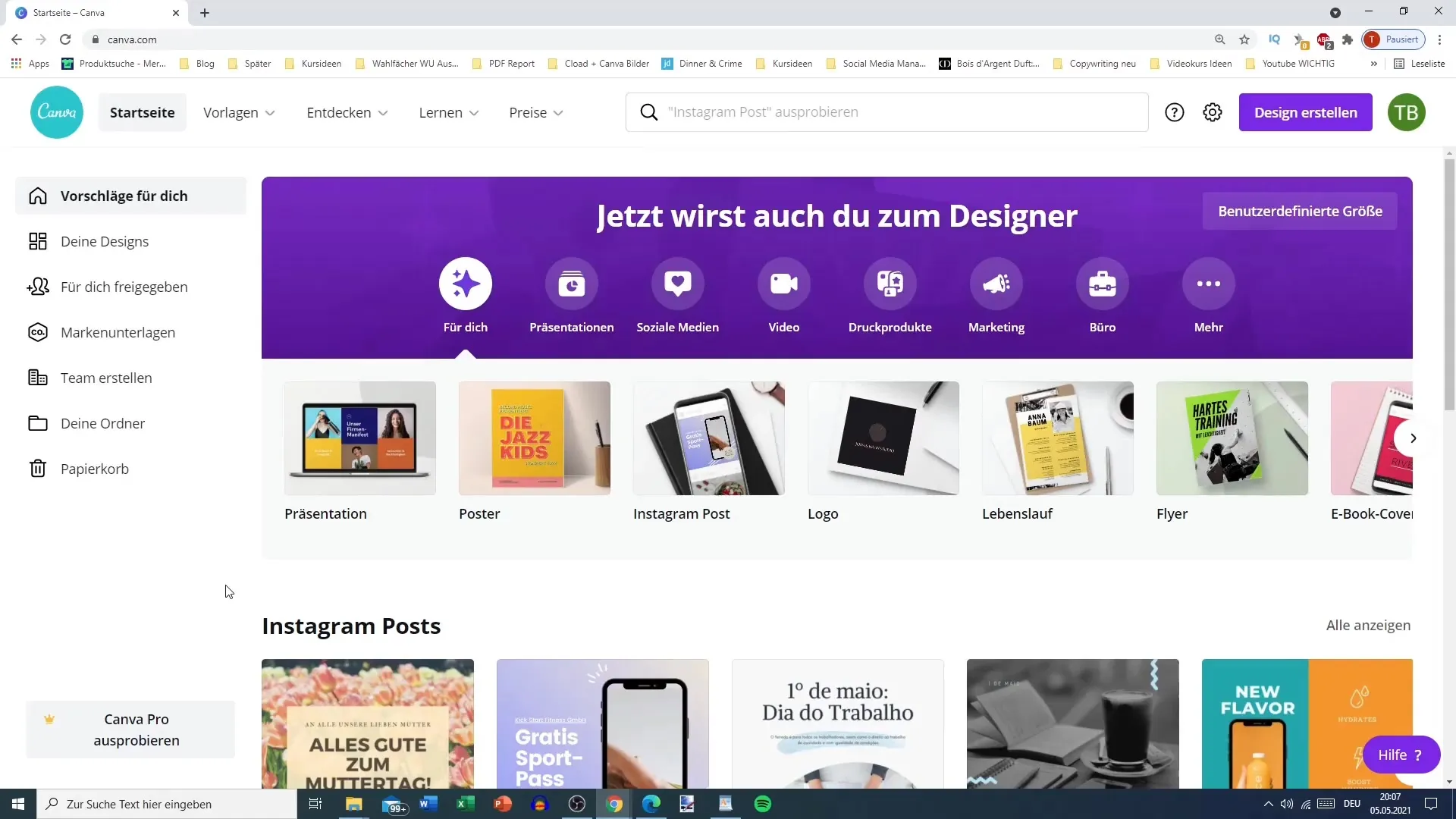
2. Выбор шаблонов для разных областей
В верхней строке меню вы найдете различные категории. Среди них - социальные сети, личные проекты, бизнес-приложения, маркетинг и другие. Вы можете легко получить доступ к шаблонам и погрузиться в каждую категорию, чтобы найти варианты, наиболее подходящие для ваших нужд.
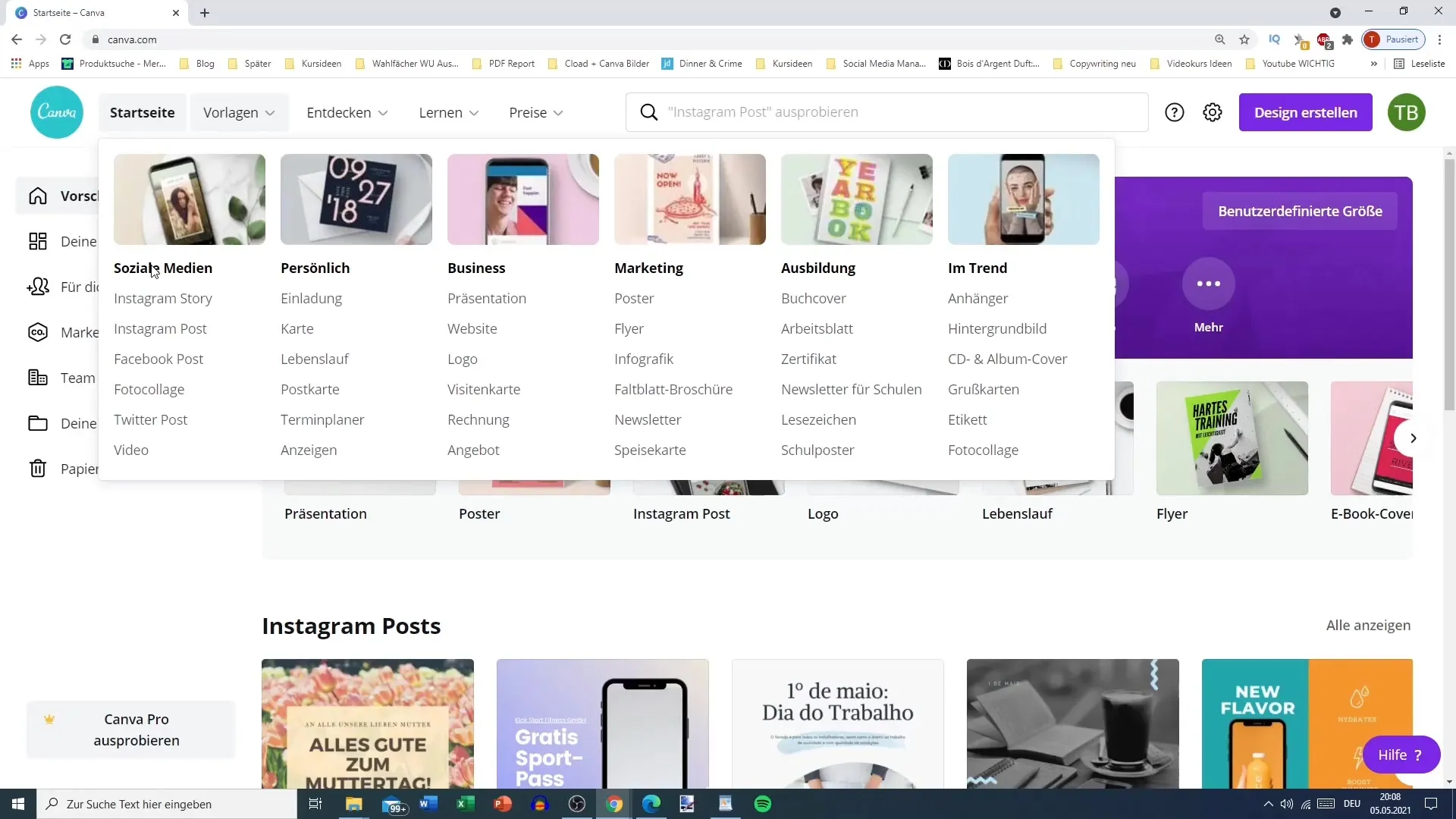
3. поиск конкретных шаблонов
Если вы ищете плакат, логотип, инфографику или конкретные посты для TikTok, функция поиска поможет вам. Просто введите нужный тип объекта в строку поиска, и вам будет предложена подборка шаблонов, которые вы можете использовать. Эта функция облегчает доступ к подходящим дизайнам и экономит время при поиске вдохновения.
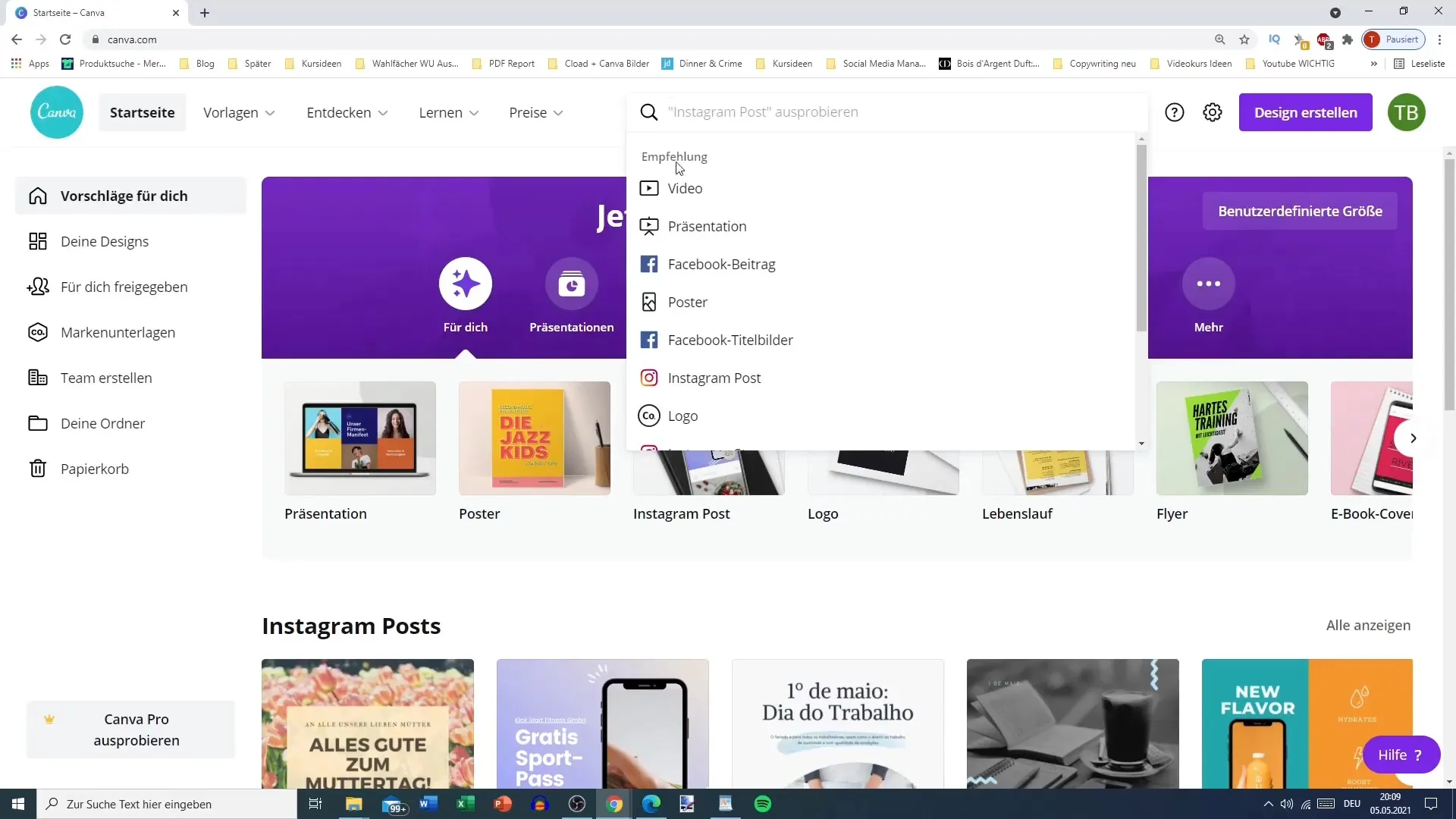
4. помощь и поддержка
Если у вас возникнут проблемы, вы можете воспользоваться системой помощи. Центр помощи легко найти, и он дает вам возможность изучить темы, прежде чем обращаться в службу поддержки. Это снимает нагрузку со службы поддержки и позволяет быстрее получить ответы на распространенные вопросы.
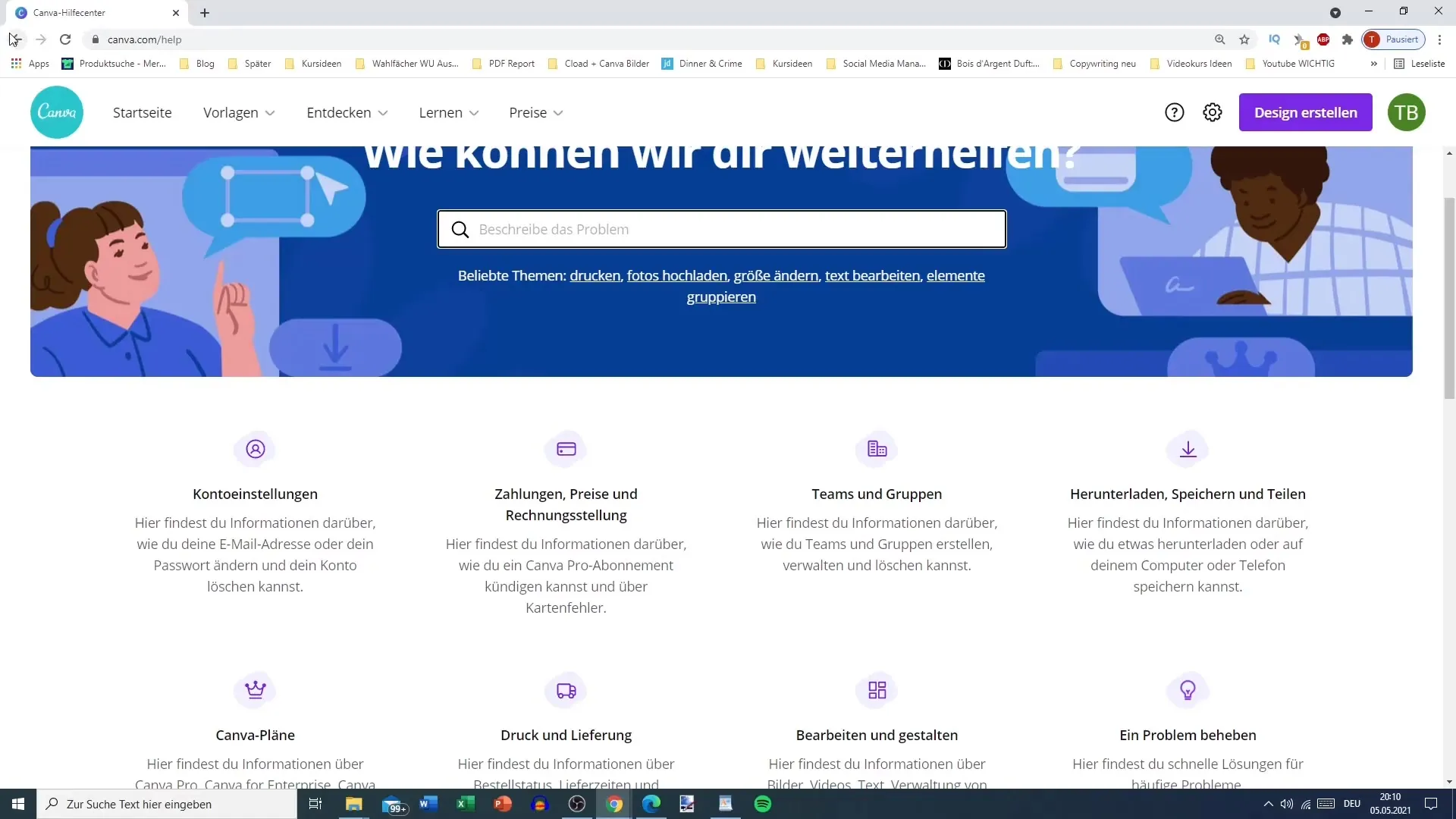
5 Настройки и управление учетной записью
Чтобы изменить личные данные или настройки, нажмите на значок шестеренки в строке меню. Здесь вы можете получить доступ к настройкам учетной записи, чтобы изменить свой профиль, управлять адресами электронной почты и настроить дополнительные возможности совместной работы в команде.
6. создавайте индивидуальные проекты
У вас уже есть конкретная идея дизайна? Если да, то вы можете выбрать индивидуальный размер. Например, если вам нужен дизайн размером 5 x 422 пикселя, вы можете сразу ввести размеры и начать работу над проектом, не перебирая предопределенные размеры. Canva также позволяет выбрать такие единицы измерения, как пиксели, дюймы или сантиметры.
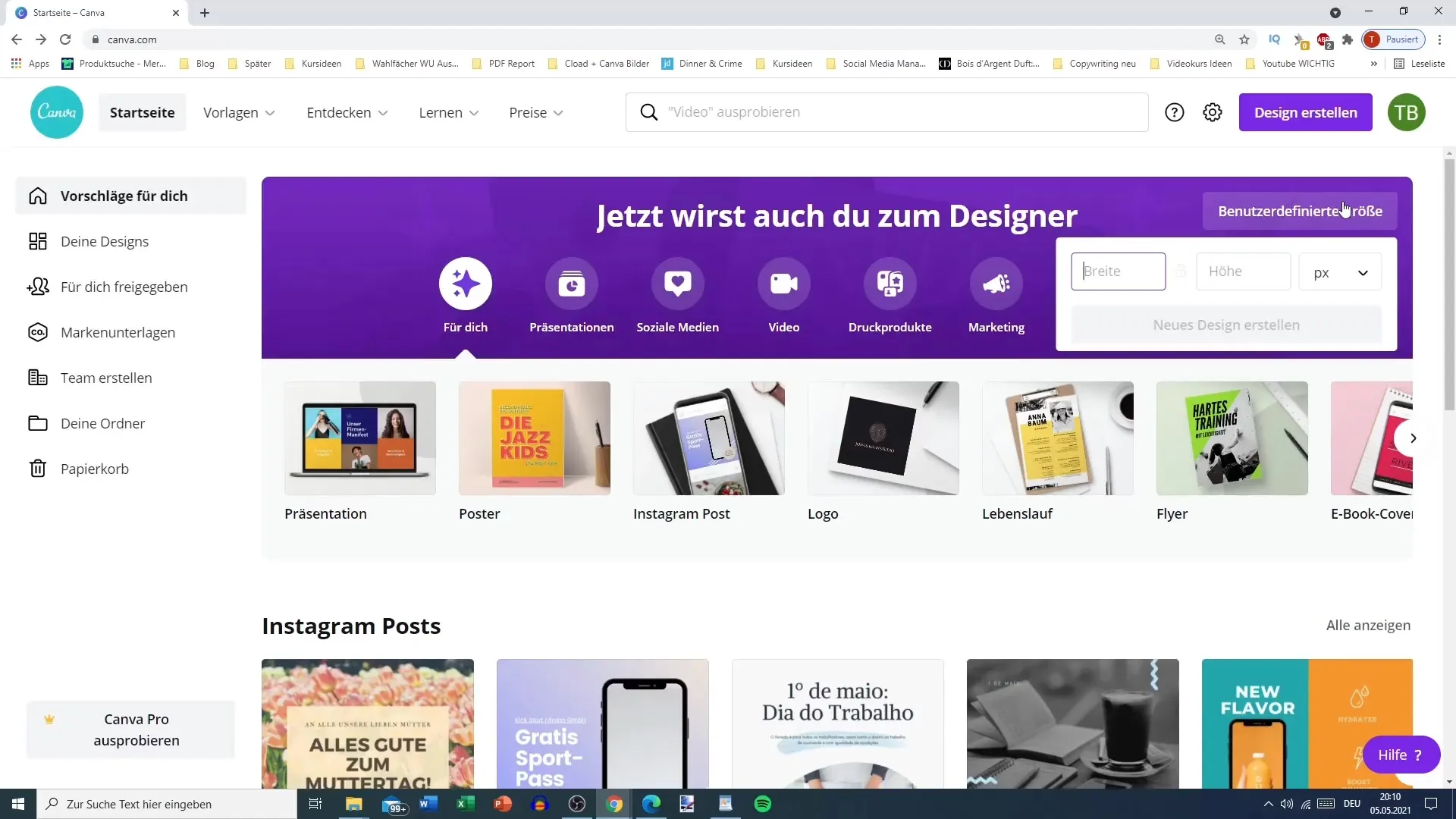
7. откройте для себя категории и многое другое
Помимо основных категорий, Canva предлагает широкий выбор специальных вариантов оформления. В пункте меню "Еще" вы найдете карты ума, фотоколлажи, видеопрезентации и даже виртуальные фоны для Zoom. Возможности безграничны.
8. личные папки и спецификации бренда
Чтобы еще больше настроить свой опыт, вы можете создавать папки для упорядочивания своих проектов. Кроме того, вы можете дополнить свой профиль фирменными цветами, логотипами и шрифтами. Таким образом, вы сможете сохранить свой индивидуальный подход к каждому проекту, а все члены команды будут знать, какие правила дизайна применяются.
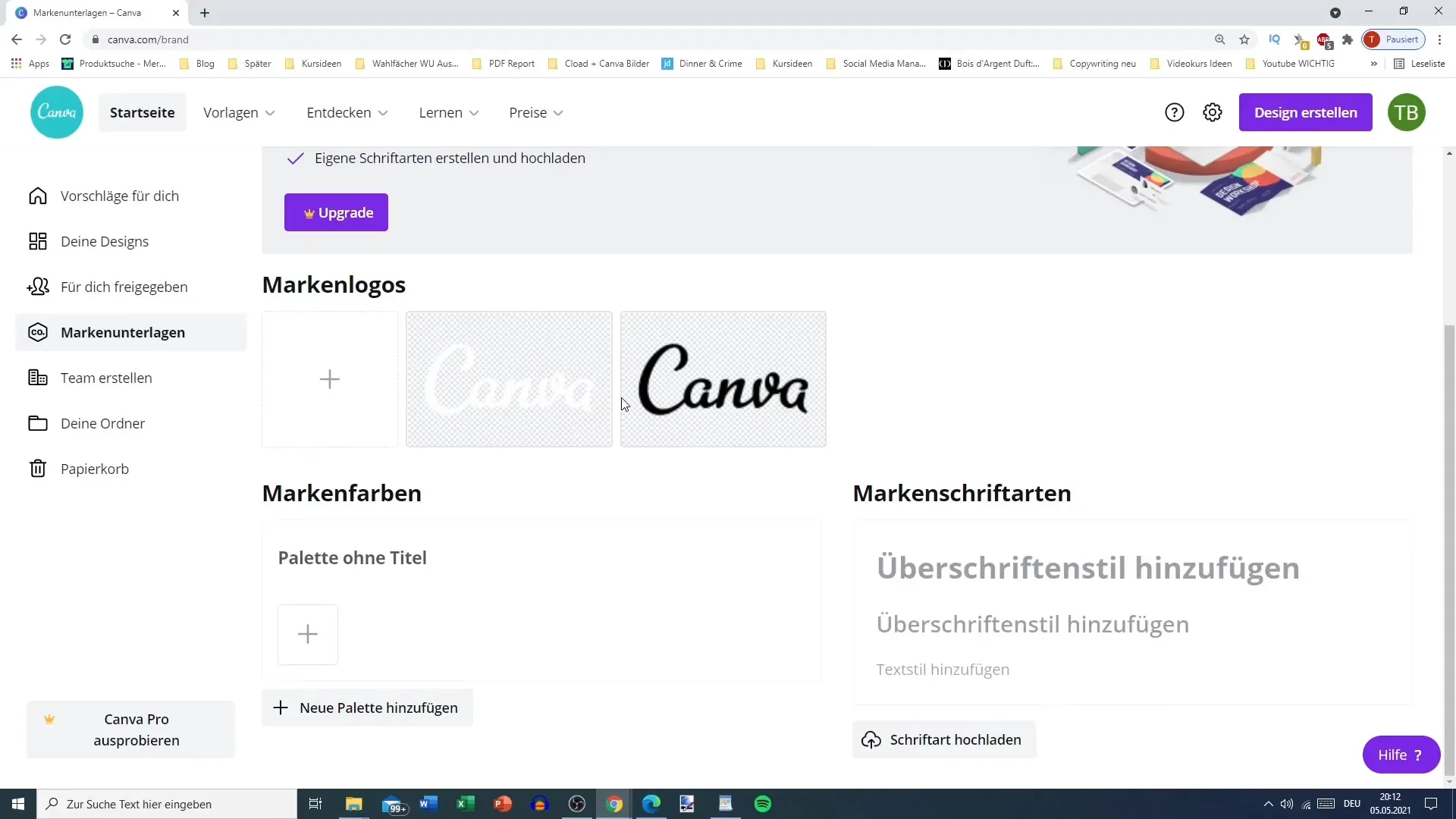
9 Терпение и открытие
Рекомендуется не торопиться, чтобы опробовать различные функции. Быстрое знакомство с платформой поможет вам не заблудиться и использовать весь спектр возможностей Canva. Также следите за новыми инструментами и функциями, которые регулярно добавляются.
Сводка
Приборная панель Canva предлагает вам широкий спектр функций и интуитивно понятный пользовательский интерфейс для совершенствования ваших проектов. От галерей шаблонов до широкого спектра настроек - вы контролируете каждый шаг своего творческого процесса. Доверьтесь помощи и найдите время, чтобы ознакомиться с доступными вам опциями.
Часто задаваемые вопросы
Как найти нужные шаблоны в Canva? Используйте поиск в верхней строке меню, чтобы быстро найти нужный дизайн.
Могу ли я настроить свой профиль в Canva?Да, вы можете загружать логотипы, цвета и шрифты, чтобы персонализировать свой профиль.
Есть ли помощь, если у меня возникнут проблемы?Да, в центре помощи вы найдете ответы на общие вопросы, прежде чем обращаться в службу поддержки.
Могу ли я также выбрать нестандартные размеры для своих дизайнов?Да, вы можете изменить размеры своих дизайнов, введя нужные размеры в поле "Размер".
Как создать папки для своих дизайнов?Просто перейдите в раздел "Мои папки", чтобы создать и упорядочить новые папки для своих дизайнов.


